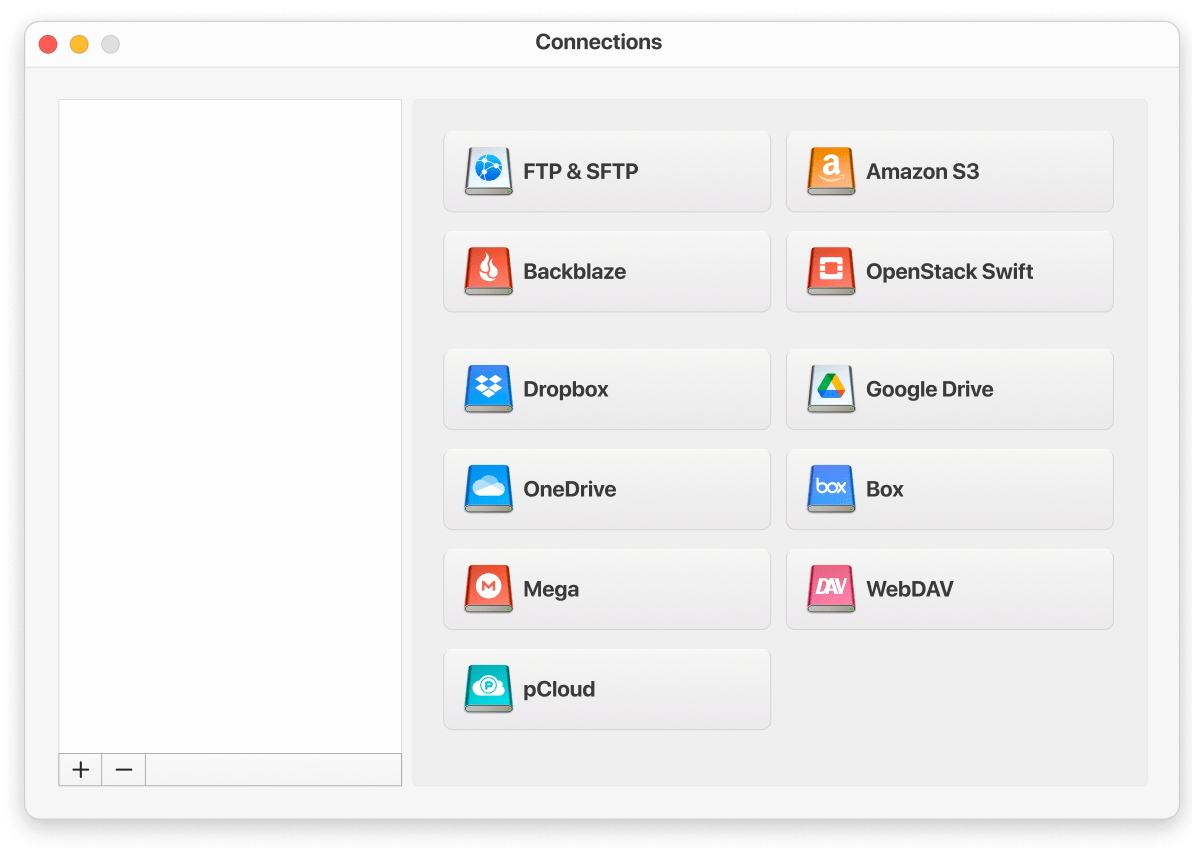- Gestionnaire de stockage cloud
- Monter le FTP comme un lecteur
- Accéder et gérer les fichiers entre FTP et Google Drive
Accéder et gérer les fichiers entre FTP et Google Drive
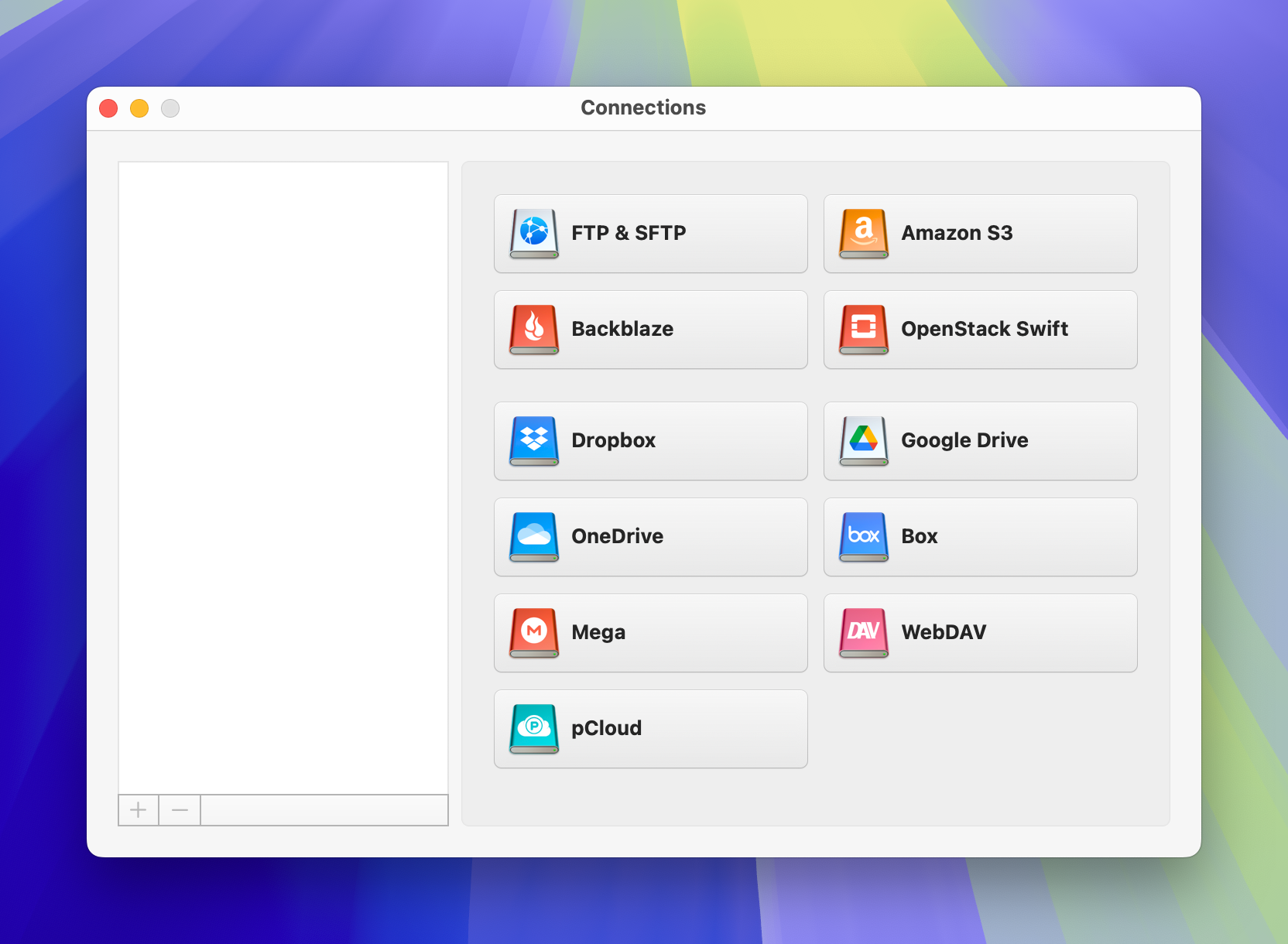
Puisque FTP ne se connecte pas nativement à Google Drive, le transfert de fichiers entre les deux nécessite généralement des méthodes manuelles ou des logiciels tiers. CloudMounter simplifie ce processus en vous permettant d’accéder à la fois à FTP et à Google Drive comme des lecteurs locaux à un seul endroit. Dans ce guide, nous vous montrerons comment migrer des fichiers entre les deux rapidement, en toute sécurité et sans effort.
Transférer des données de Google Drive vers FTP sous Windows
Si vous souhaitez déplacer des fichiers de Google Drive vers un serveur FTP, vous pouvez utiliser le téléchargement manuel. Cela consiste à télécharger les fichiers depuis le cloud vers votre ordinateur, puis à les téléverser sur le serveur distant. Cependant, cette option ne fonctionne que pour les utilisateurs de Windows.
Malheureusement, Finder sur macOS offre une fonctionnalité FTP limitée – vous pouvez uniquement consulter et télécharger des fichiers, mais il n’est pas possible de les téléverser. Pour téléverser et modifier des fichiers sur des serveurs distants depuis un Mac, vous aurez besoin d’un client FTP dédié.
Suivez ces étapes simples pour transférer des fichiers de Google Drive vers FTP sur Windows :
1. Connectez-vous à Google Drive avec votre compte Gmail.
2. Sélectionnez les fichiers ou dossiers que vous souhaitez transférer, puis cliquez sur l’icône de téléchargement en haut ou faites un clic droit et choisissez « Télécharger ».
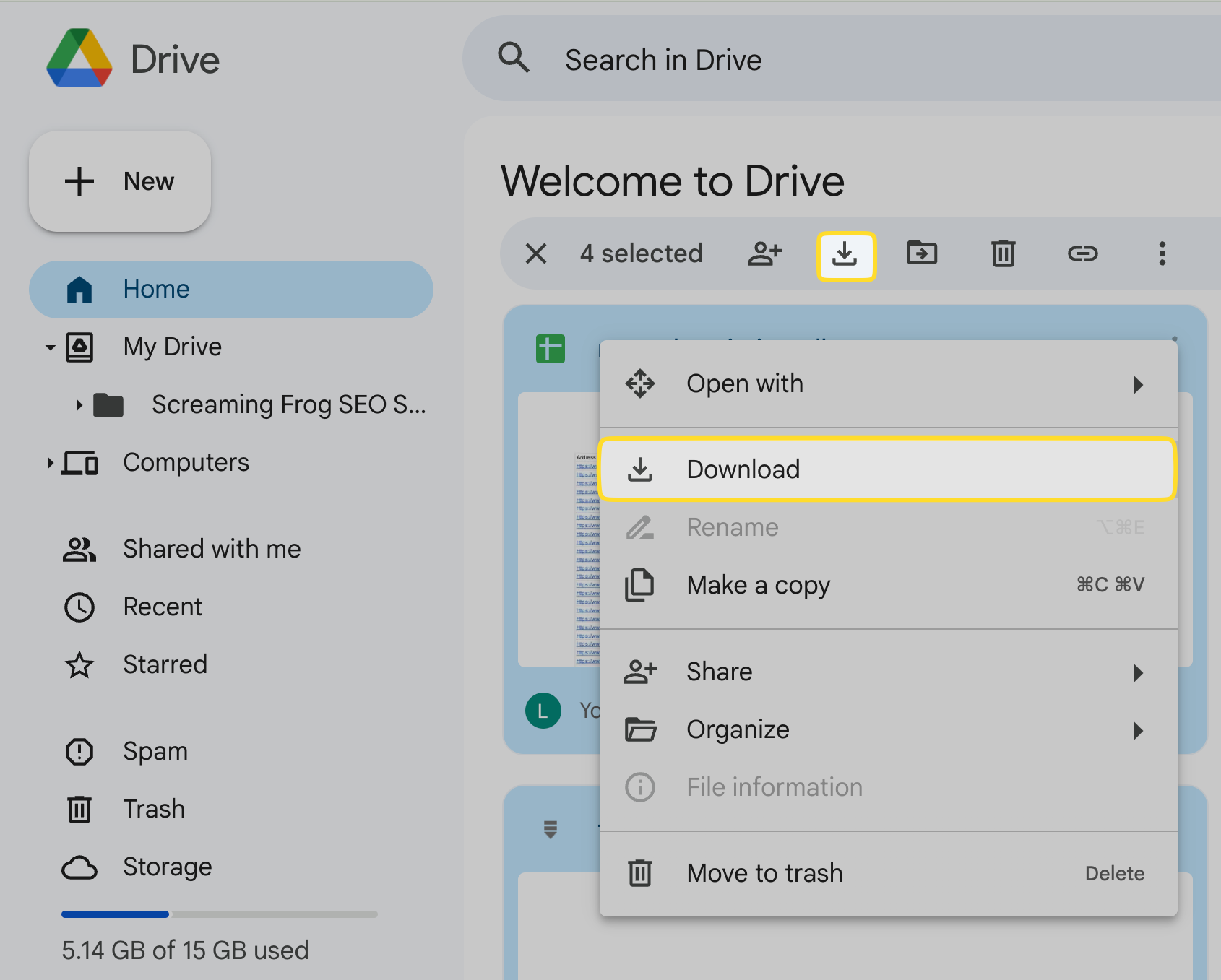
3. Décompressez les fichiers téléchargés sur votre bureau.
4. Ouvrez l’Explorateur de fichiers, allez dans “Ce PC” > “Ajouter un emplacement réseau”, saisissez l’adresse FTP, puis connectez-vous.
5. Téléchargez les fichiers Google Drive sélectionnés sur votre serveur FTP.
Déplacer des fichiers FTP vers Google Drive
Voyons maintenant comment transférer des fichiers d’un FTP vers Google Drive. Vous pouvez le faire en téléchargeant les fichiers du serveur FTP sur votre ordinateur, puis en les téléversant sur Google Drive. Bien que cette méthode fonctionne, elle n’est pas la plus pratique et peut prendre beaucoup de temps.
De plus, vous aurez besoin de suffisamment d’espace sur votre disque local pour stocker les fichiers téléchargés depuis le serveur.
- Connectez-vous au serveur FTP via votre gestionnaire de fichiers :
◦ Explorateur de fichiers : allez dans « Ce PC » > « Ajouter un emplacement réseau », saisissez l’adresse FTP, puis connectez-vous.
◦ Finder : sélectionnez « Aller » > « Se connecter au serveur » (ou appuyez sur « Commande+K »), puis entrez l’adresse du serveur et vos identifiants. - Téléchargez les fichiers FTP sur votre ordinateur.
- Ouvrez Google Drive, cliquez sur « +Nouveau » > « Importer un fichier », puis choisissez les fichiers que vous avez téléchargés depuis le FTP. Capture d’écran « Importer des fichiers/dossiers sur Google Drive » L’importation vers Google Drive commencera automatiquement.
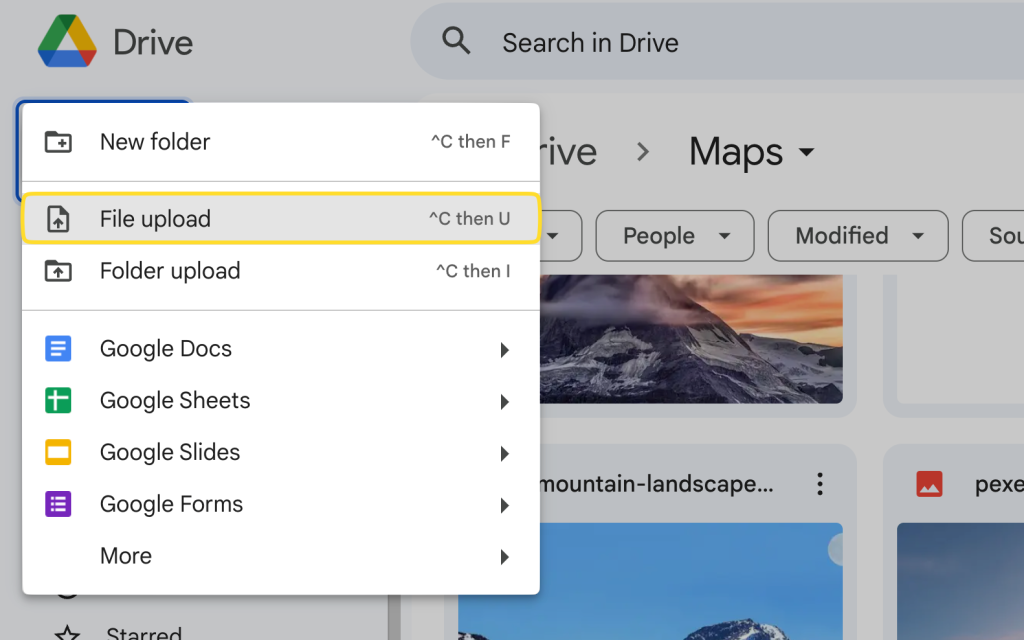
Méthode alternative pour gérer les fichiers entre Google Drive et FTP
Vous cherchez un moyen plus pratique de transférer des fichiers entre Google Drive et FTP ? CloudMounter est un gestionnaire de stockage cloud tout-en-un qui vous permet de monter des serveurs distants et des comptes de stockage cloud en tant que disques locaux, rendant la gestion des fichiers facile.
Comment transférer de Google Drive vers FTP avec CloudMounter
La migration de fichiers de Google Drive vers FTP avec notre programme est simple. Il vous suffit de suivre les étapes ci-dessous :
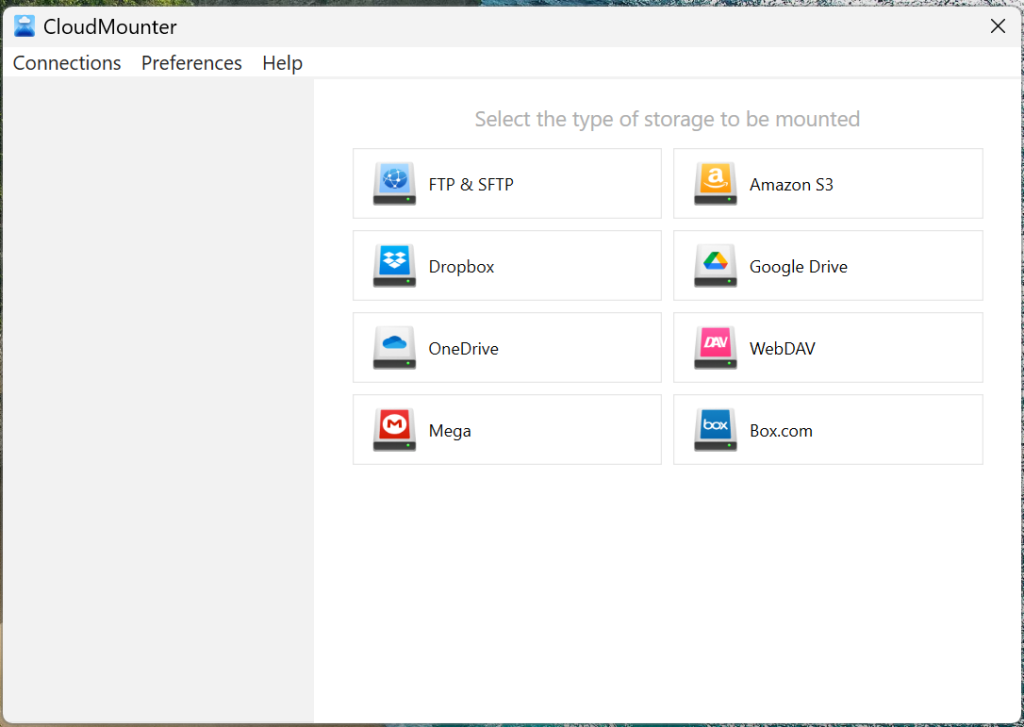
3. Saisissez les informations requises pour chaque connexion dans les champs correspondants.
4. Cliquez sur “Monter” et l’utilitaire va monter Google Drive et FTP comme un lecteur réseau.
5. Chacun apparaîtra comme un lecteur local dans votre gestionnaire de fichiers.
6. Désormais, vous pouvez facilement copier des fichiers comme vous le feriez avec des dossiers locaux dans Finder ou l’Explorateur de fichiers.

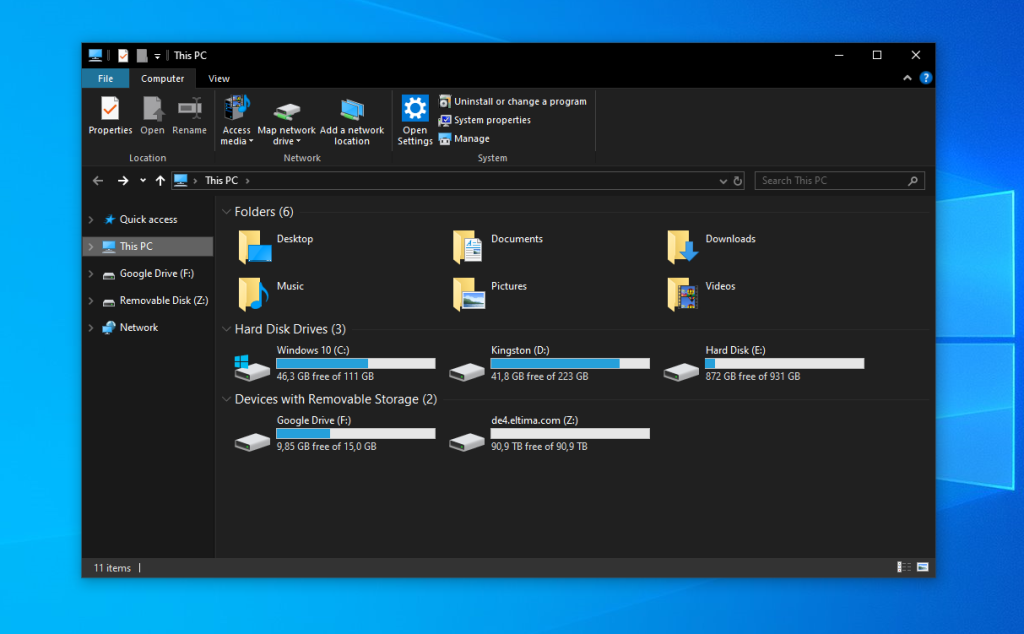
Fonctionnalités supplémentaires de CloudMounter
Cet outil vous aide à gérer tous vos comptes de stockage et serveurs distants depuis un seul endroit. Voici quelques-uns de ses principaux avantages :
- Gestion centralisée des fichiers : Accédez à tous les fichiers de vos serveurs à partir d’un emplacement pratique.
- Sécurité renforcée : Chiffrez vos fichiers en ligne pour une protection supplémentaire.
- Multiplateforme : Disponible pour macOS et Windows.
- Accès hors ligne : Sous macOS, vous pouvez travailler avec vos fichiers même sans connexion Internet.
D’autres fonctionnalités intéressantes de CloudMounter incluent :
- Large éventail de services : Prise en charge de nombreux services de stockage cloud et de services web.
- Comptes cloud illimités : Ajoutez autant de comptes que nécessaire.
- Gestion de serveurs distants : Gérez facilement les fichiers sur les serveurs distants, comme SFTP (SSH File Transfer Protocol).
Un document Google dans Google Drive n’est qu’un lien vers un document sur docs.google.com, et non un fichier physique. Il ne stocke pas le contenu du document, mais indique simplement où il est accessible et modifiable en ligne.
CloudMounter gère les documents en ligne tels que Google Docs et Sheets comme des liens, vous permettant de les déplacer entre des dossiers. Cependant, les copier vers un autre compte brisera les liens, rendant les documents inaccessibles. De plus, déplacer (et non copier) de tels documents vers votre bureau ou un autre compte entraînera leur suppression de Google Drive et de docs.google.com.
Conclusion
Il existe différentes façons de transférer des fichiers entre Google Drive et FTP, comme le faire manuellement ou utiliser un logiciel tiers. Les transferts manuels peuvent être lents et compliqués, surtout avec de gros fichiers ou de grandes quantités de données. Mais des outils comme CloudMounter rendent le processus plus rapide et plus simple. Cette application vous permet de monter un ou les deux comptes en même temps et de migrer facilement les fichiers en utilisant copier/coller ou le glisser-déposer.